- Autore Jason Gerald [email protected].
- Public 2024-01-19 22:13.
- Ultima modifica 2025-01-23 12:21.
Questo articolo spiega come creare una cartella Google Drive da Google Documenti. Sebbene non sia possibile salvare cartelle dal sito di Google Documenti, è possibile utilizzare la funzione di selezione file per creare e accedere alle cartelle. La cartella creata può quindi essere utilizzata per archiviare i documenti.
Fare un passo
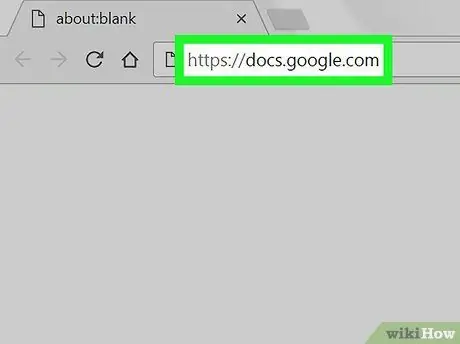
Passaggio 1. Apri Google Documenti facendo clic su https://docs.google.com/ nel tuo browser
Se hai già effettuato l'accesso, il sito di Google Documenti visualizzerà il tuo account.
- Se non hai effettuato l'accesso al tuo account Google, inserisci il tuo indirizzo email e la password prima di continuare.
- Se hai già effettuato l'accesso a Gmail, Google Drive o un altro servizio Google, fai clic sull'icona dell'app ⋮⋮⋮ nell'angolo in alto a destra della pagina, quindi fare clic su Di più nella parte inferiore del menu a discesa. Dopodiché, fai clic su Documenti.
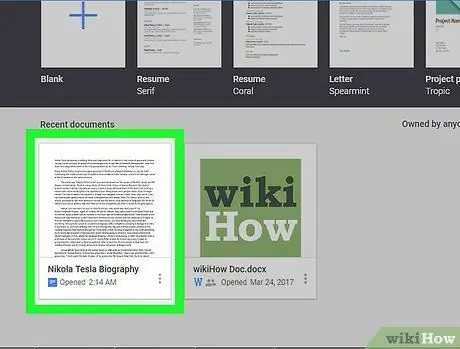
Passaggio 2. Fare doppio clic su un documento in Google Documenti per aprirlo
Puoi anche fare clic su Vuoto nell'angolo in alto a sinistra dello schermo per creare un nuovo documento.
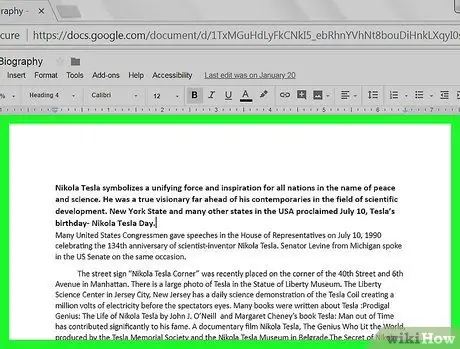
Passaggio 3. Modifica o crea un documento
Una volta che il documento è pronto per essere salvato, continua a seguire questa guida.
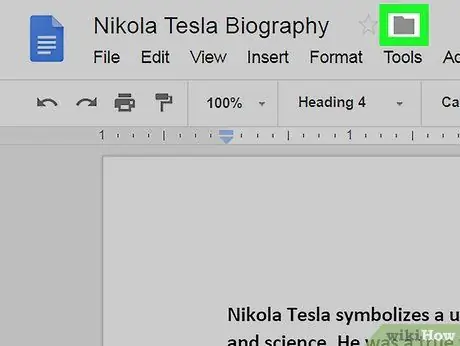
Passaggio 4. Fare clic sull'icona grigia
a destra del nome del documento, in alto a sinistra dello schermo. Apparirà un menu a tendina. Passaggio 5. Fare clic sull'icona della nuova cartella
cartella nell'angolo in basso a destra del menu a discesa. Vedrai un nuovo menu. La tua cartella è stata salvata e aggiunta a Google Drive. Il documento attivo verrà salvato nella cartella che hai creato nel tuo account Google Drive.Questa icona potrebbe apparire qualche tempo dopo aver aperto il documento
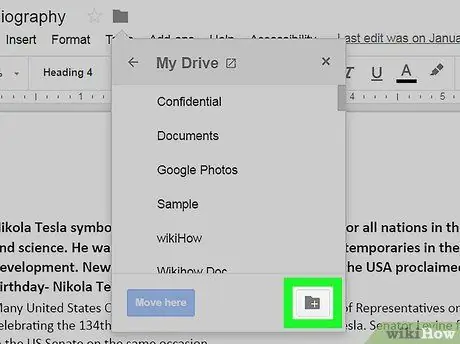
Potrebbe essere necessario fare clic sul pulsante Indietro nell'angolo in alto a sinistra del menu per tornare alla pagina "I miei file"
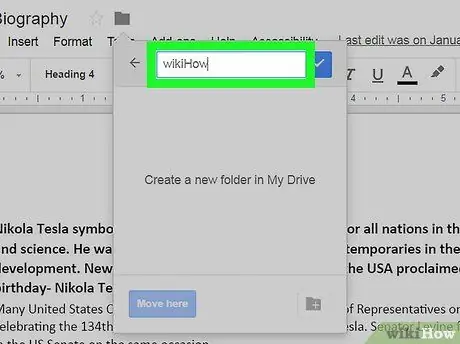
Passaggio 6. Immettere il nome della cartella nella casella di testo nella parte superiore del menu
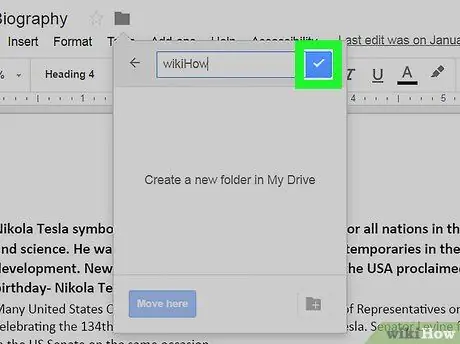
Passaggio 7. Fare clic a destra della casella di testo
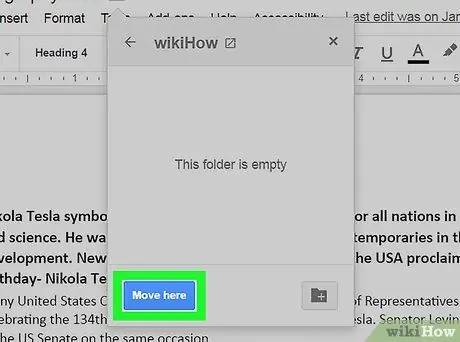
Passaggio 8. Fare clic sul pulsante blu con l'etichetta Sposta qui nell'angolo in basso a destra della pagina
Suggerimenti
Google Drive ti consente di archiviare gratuitamente fino a 15 GB di dati






